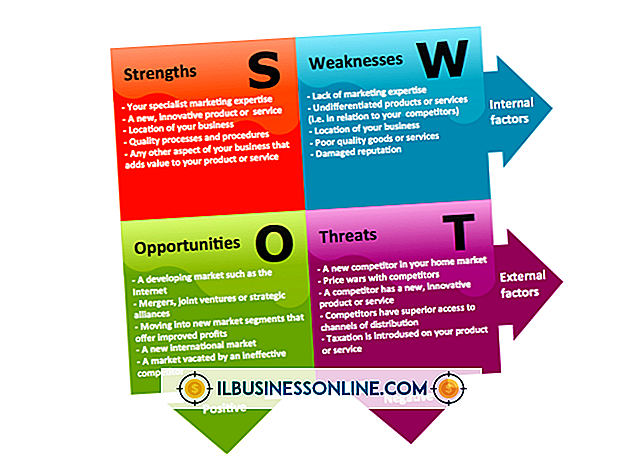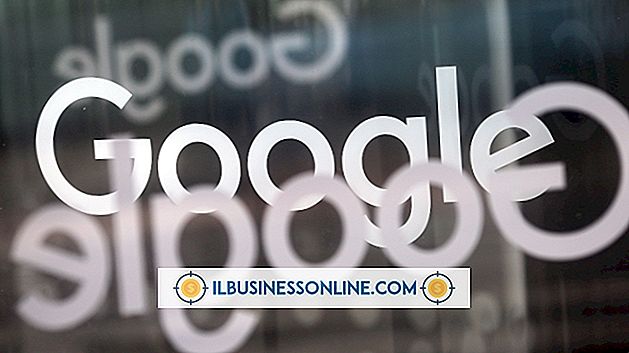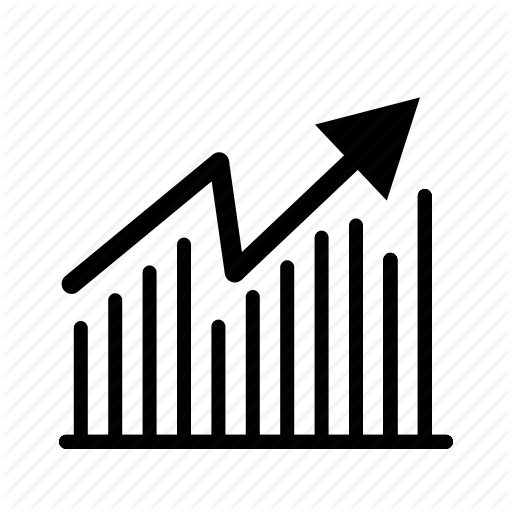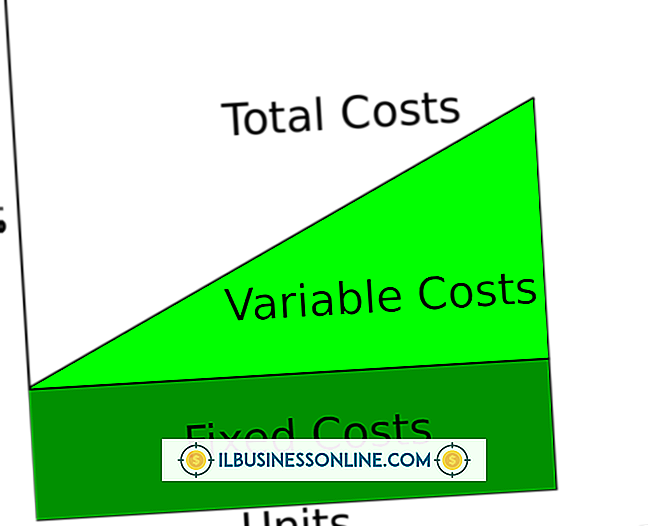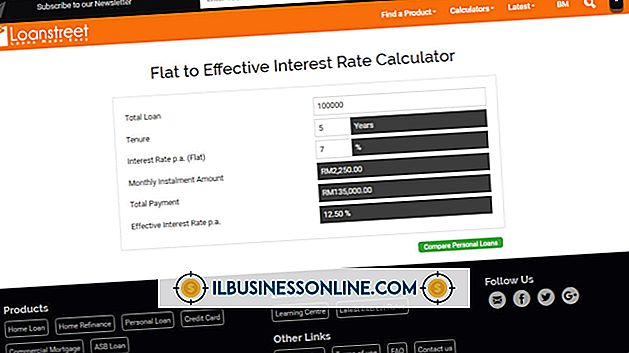So verwenden Sie Audacity für ein BlackBerry

Audacity gibt Ihnen die Freiheit, Ihre Audiodateien zu bearbeiten und anzupassen, bevor Sie sie auf Ihr BlackBerry-Smartphone laden. Mit dem Bearbeitungsprogramm können Sie Soundeffekte hinzufügen und die meisten Audiodateien konvertieren, sodass sie auf Ihrem Telefon abgespielt werden können. Auf Wunsch können Sie sogar die Länge einer Audiodatei kürzen, um sie als Klingelton zu verwenden. Mit dem Klingelton können Sie zwischen geschäftlichen und privaten eingehenden Anrufen unterscheiden.
1
Doppelklicken Sie auf das Audacity-Symbol auf dem Desktop Ihres Computers, um das Programm zu starten. Sie können Audacity auch über das Startmenü starten.
2
Klicken Sie auf „Datei“ und dann auf „Öffnen“. Wählen Sie die Audiodatei aus, die Sie bearbeiten und für Ihr BlackBerry konvertieren möchten, und klicken Sie auf „OK“.
3.
Verwenden Sie die Bearbeitungstools, um den gewünschten Effekt zu erstellen. Sie können beispielsweise ein Echo oder mehr Bass hinzufügen oder den Klang der Datei verstärken.
4
Klicken Sie auf „Datei“ und dann auf „Als MP3 exportieren“. Auch wenn der BlackBerry andere Audioformate abspielen kann, haben MP3s normalerweise eine bessere Tonqualität auf dem Telefon.
5
Geben Sie einen Namen für die Datei in das angegebene Feld ein. Klicken Sie auf "Exportieren", um die Datei zu speichern.
6
Verbinden Sie Ihr BlackBerry über ein USB-Kabel mit dem Computer und klicken Sie auf dem Startbildschirm auf "Massenspeicher aktivieren".
7.
Klicken Sie im Autoplay-Fenster, das angezeigt wird, wenn das Telefon vom Computer erkannt wird, auf „Ordner zum Anzeigen von Dateien öffnen“.
8
Doppelklicken Sie auf „Musik“, um die aktuell auf Ihrem Telefon gespeicherten Audiodateien anzuzeigen.
9
Ziehen Sie die neu erstellte Audacity-Audiodatei in den Musikordner und legen Sie sie ab. Die Datei wird auf Ihr BlackBerry kopiert. Trennen Sie das Telefon vom Computer, wenn die Datei im Ordner Musik angezeigt wird.
10
Klicken Sie auf dem Startbildschirm Ihres BlackBerry auf das Symbol "Sound- und Warnprofile", wenn Sie die neu erstellte Audiodatei als Klingelton verwenden möchten. Klicken Sie auf "Sounds und Alarme ändern" und klicken Sie dann auf "Sounds für ausgewähltes Profil".
11
Klicken Sie auf "Telefon", um Ihren Klingelton für eingehende Anrufe zu ändern. Klicken Sie auf das Feld "Klingelton" und wählen Sie die Audiodatei aus, die Sie auf Ihr Telefon kopiert haben. Drücken Sie die "Menü" -Taste und klicken Sie auf "Speichern".